Πώς να χρησιμοποιήσετε το Bitmoji στο WhatsApp σε Android, iPhone το 2022
Το Bitmoji που ανήκει στο Snapchat είναι μια εφαρμογή που μπορεί να χρησιμοποιηθεί για να δημιουργήσετε το δικό σας εξατομικευμένο avatar.
Το avatar κινουμένων σχεδίων που μόλις φτιάχτηκε χρησιμοποιείται σε διάφορα αυτοκόλλητα. Αυτά τα αυτοκόλλητα κάνουν τη συνομιλία, ακόμη περισσότερο, πιο διασκεδαστική από ό,τι είναι ήδη.
Με τα αυτοκόλλητα που είναι διαθέσιμα για διαφορετικές διαθέσεις και περιστάσεις δεν θα νιώσετε ποτέ κοντοί.
Εάν θέλετε να προσθέσετε ή να στείλετε Bitmoji με μια από τις πιο χρησιμοποιούμενες εφαρμογές ανταλλαγής μηνυμάτων WhatsApp, συμπεριλαμβανομένου WhatsApp Story τότε κατευθύνεστε προς τη σωστή κατεύθυνση. Αυτό το άρθρο θα σας ενημερώσει πώς να χρησιμοποιείτε το Bitmoji στο WhatsApp για iPhone και Android.
Λοιπόν, ας φτάσουμε σε αυτό.
Περιεχόμενα
Προσθήκη Bitmoji στο WhatsApp στο iPhone
Το πρώτο πράγμα που θα χρειαστείτε είναι το πληκτρολόγιο Bitmoji. Δείτε πώς μπορείτε να το αποκτήσετε.
Πώς να αποκτήσετε το πληκτρολόγιο Bitmoji στο iPhone;
- Εγκαταστήστε την εφαρμογή Bitmoji από το App Store.
- Εγγραφείτε με email και δημιουργήστε το avatar σας.
- Τώρα, μεταβείτε στις Ρυθμίσεις και επιλέξτε General.
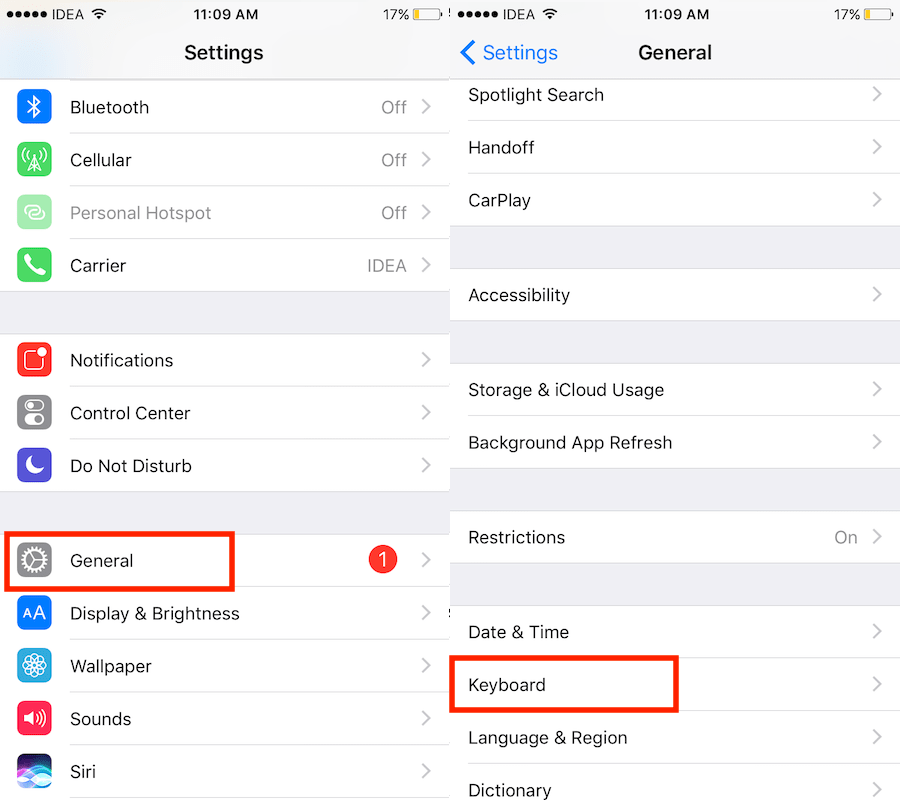
- Στην περιοχή Γενικά, πατήστε πληκτρολόγιο.
- Επόμενο πάτημα στο Πληκτρολόγια.
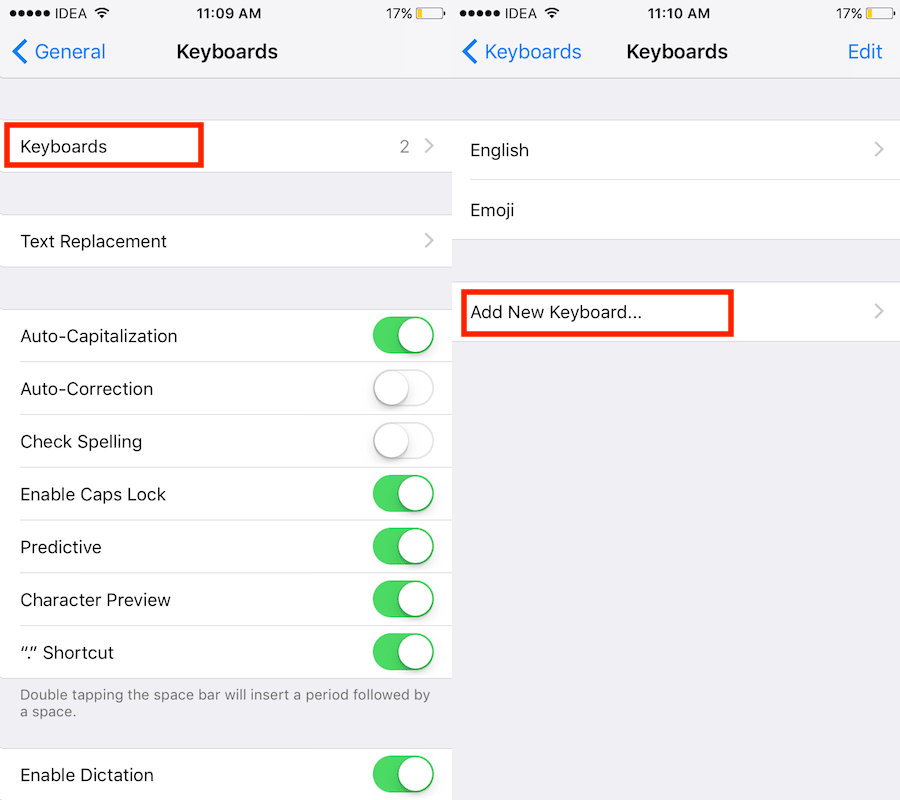
- Αγορά Προσθήκη νέου πληκτρολογίου…
- In Πληκτρολόγια τρίτου μέρους, πατήστε Bitmoji.
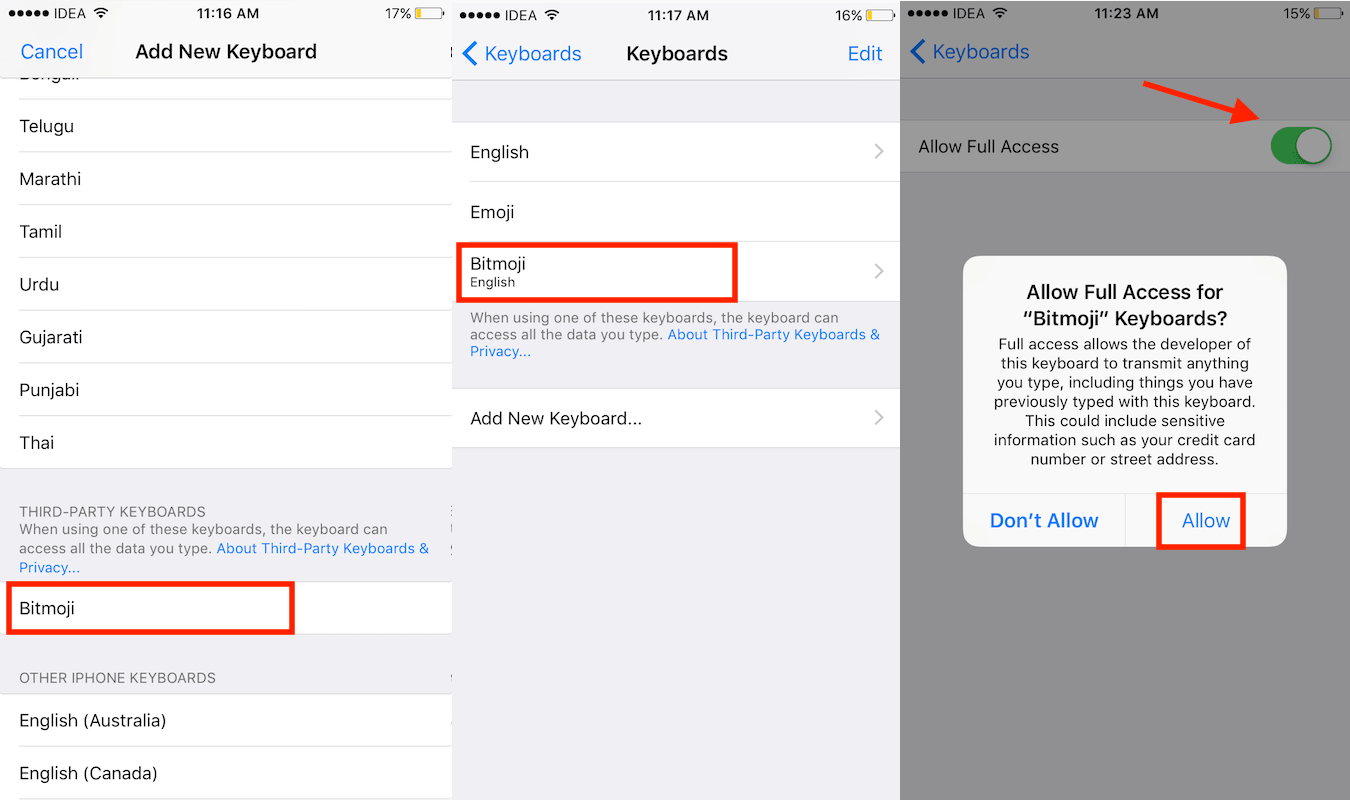
- Για να επιτραπεί η πρόσβαση στο Bitmoji Πατήστε το πληκτρολόγιο και κάντε εναλλαγή Να επιτρέπεται η πλήρης πρόσβαση μεταβείτε στο ON. Επιλέγω Επιτρέψτε για να επιβεβαιώσετε.
Με αυτό, προστίθεται το πληκτρολόγιο Bitmoji και είστε έτοιμοι να χρησιμοποιήσετε το Bitmoji στο WhatsApp.
Στείλτε Bitmoji στο WhatsApp από το iPhone
- Εκκινήστε το WhatsApp.
- Επιλέξτε τη συνομιλία της επαφής στην οποία θέλετε να στείλετε το Bitmoji.
- Πατήστε στο πεδίο μηνύματος για να εμφανιστεί το πληκτρολόγιο. Τώρα, πατήστε στο εικονίδιο κόσμο στο πληκτρολόγιο. Στην περίπτωσή μου, έχω προσθέσει επίσης πληκτρολόγιο emoji, οπότε σε περίπτωση που το έχετε και εσείς, πατήστε ABC. Εάν έχετε προσθέσει περισσότερα πληκτρολόγια, πατήστε το εικονίδιο υδρόγειου μέχρι να δείτε το πληκτρολόγιο Bitmoji.
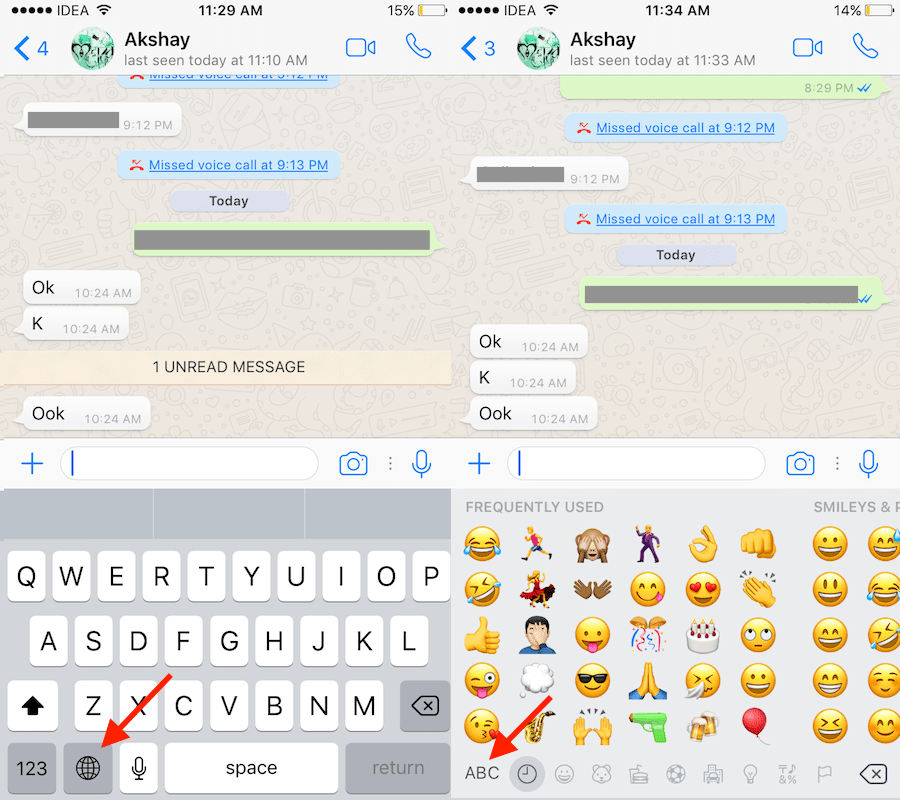
- Επιλέξτε το Bitmoji που θέλετε. Υπάρχει επίσης μια επιλογή για αναζήτηση. Πατώντας ένα Bitmoji θα το αντιγράψετε στο πρόχειρο.
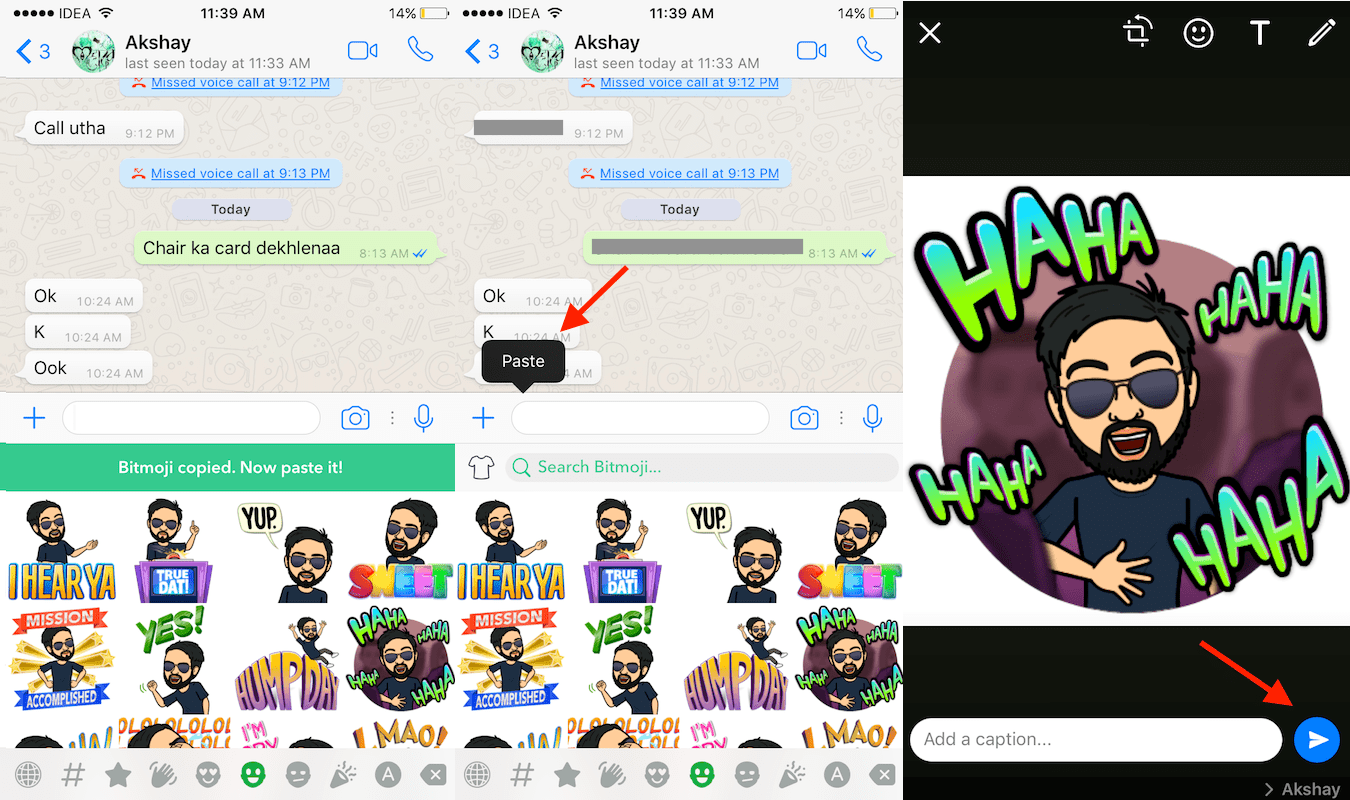
- Τώρα, πατήστε στο πεδίο μηνύματος και επιλέξτε ζυμαρικά.
- Μπορείτε να προσθέσετε λεζάντα, κείμενο, να επεξεργαστείτε ή να σχεδιάσετε στο Bitmoji όπως θα κάνατε συνήθως για άλλες φωτογραφίες. Τέλος, πατήστε στο εικονίδιο με το δεξί βέλος για να στείλετε το Bitmoji.
Επίσης, διαβάστε: Αναζήτηση συγκεκριμένων συνομιλιών/ομάδων WhatsApp και Emoji
Χρησιμοποιήστε το Bitmoji στο WhatsApp για Android
Ας προχωρήσουμε και πρώτα προσθέστε το πληκτρολόγιο Bitmoji.
Πώς να προσθέσετε πληκτρολόγιο Bitmoji στο Android;
- Εγκαταστήστε την εφαρμογή Bitmoji από το Play Store.
- Εγγραφείτε στην εφαρμογή και δημιουργήστε το Bitmoji σας.
- Μετά από αυτό πηγαίνετε στις Ρυθμίσεις και επιλέξτε Γλώσσα & εισαγωγή.
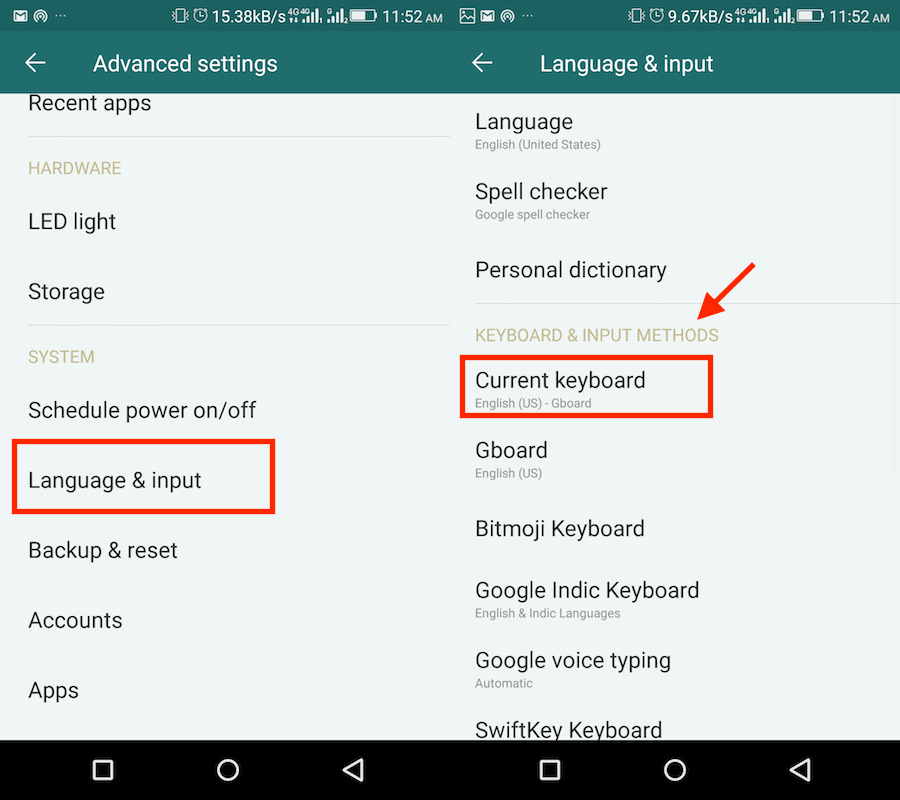
- Κάτω από Πληκτρολόγιο και μέθοδοι εισαγωγής πατήστε Τρέχον πληκτρολόγιο.
- Στο επόμενο παράθυρο διαλόγου, επιλέξτε Επιλέξτε πληκτρολόγια.
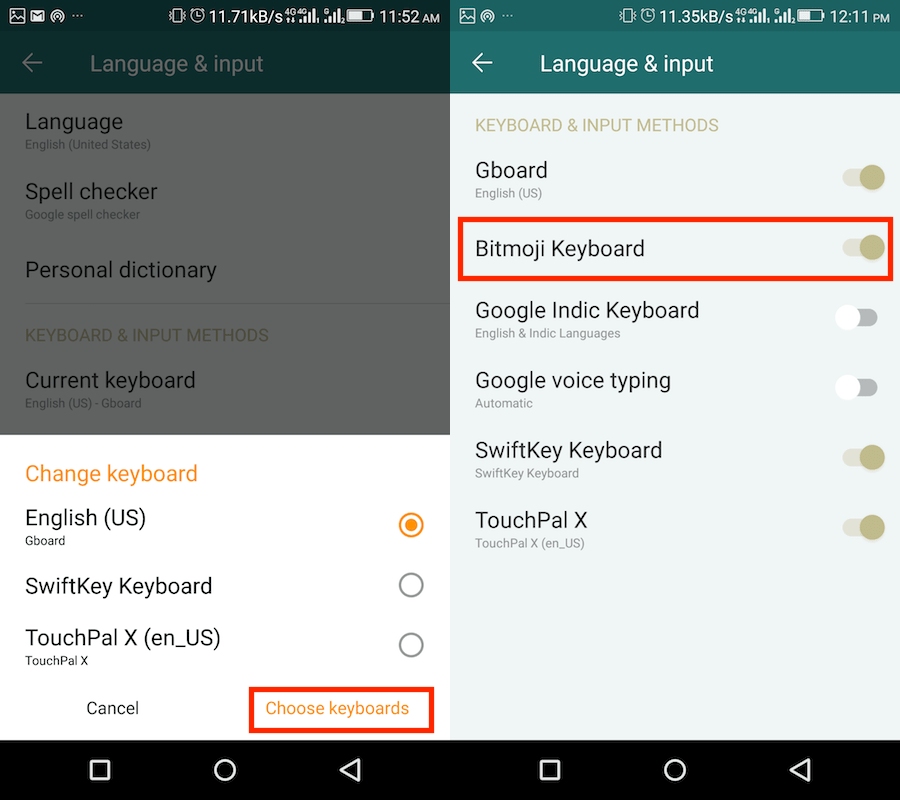
- Στη συνέχεια, εναλλαγή Πληκτρολόγιο Bitmoji μεταβείτε στο On και επιβεβαιώστε.
Τώρα είναι ώρα να χρησιμοποιήσετε το προστιθέμενο πληκτρολόγιο Bitmoji στο WhatsApp.
Στείλτε Bitmoji στο WhatsApp από το Android
- Ανοίξτε το WhatsApp και επιλέξτε τη συνομιλία της επαφής που θέλετε.
- Πατήστε στο πλαίσιο μηνύματος ώστε να εμφανιστεί το πληκτρολόγιο. Τώρα, πατήστε στο εικονίδιο κόσμο για να αλλάξετε το πληκτρολόγιο. Σε ορισμένες συσκευές Android όπως η δική μου, θα είναι α εικονίδιο πληκτρολογίου κάτω δεξιά.
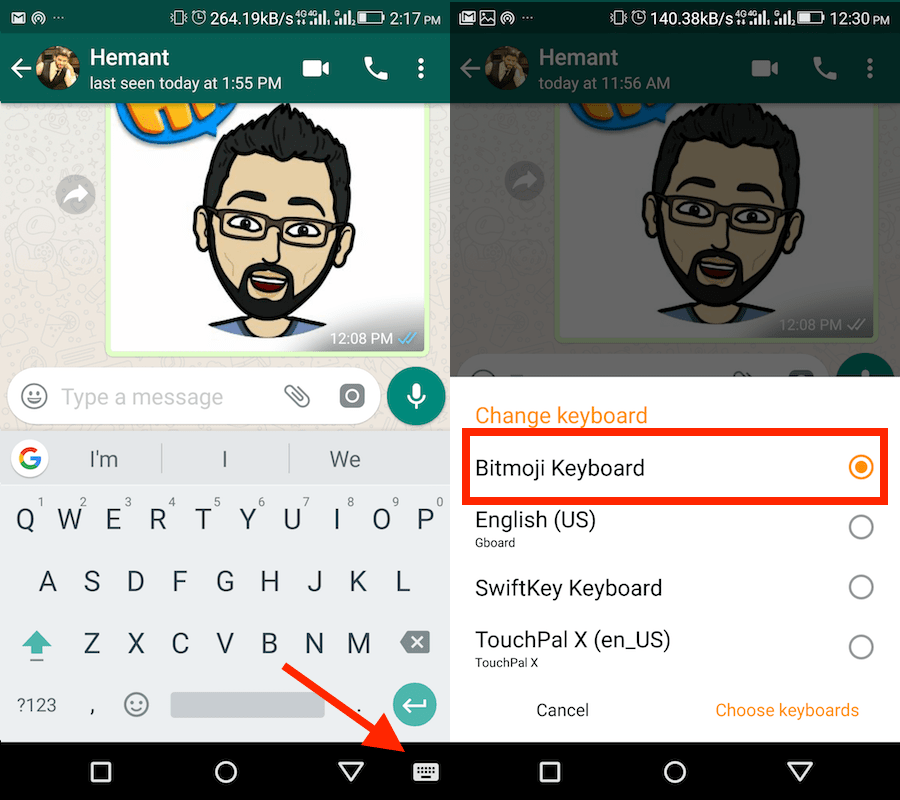
- Τώρα, επιλέξτε Πληκτρολόγιο Bitmoji.
- Επιλέξτε το επιθυμητό Bitmoji πατώντας το.
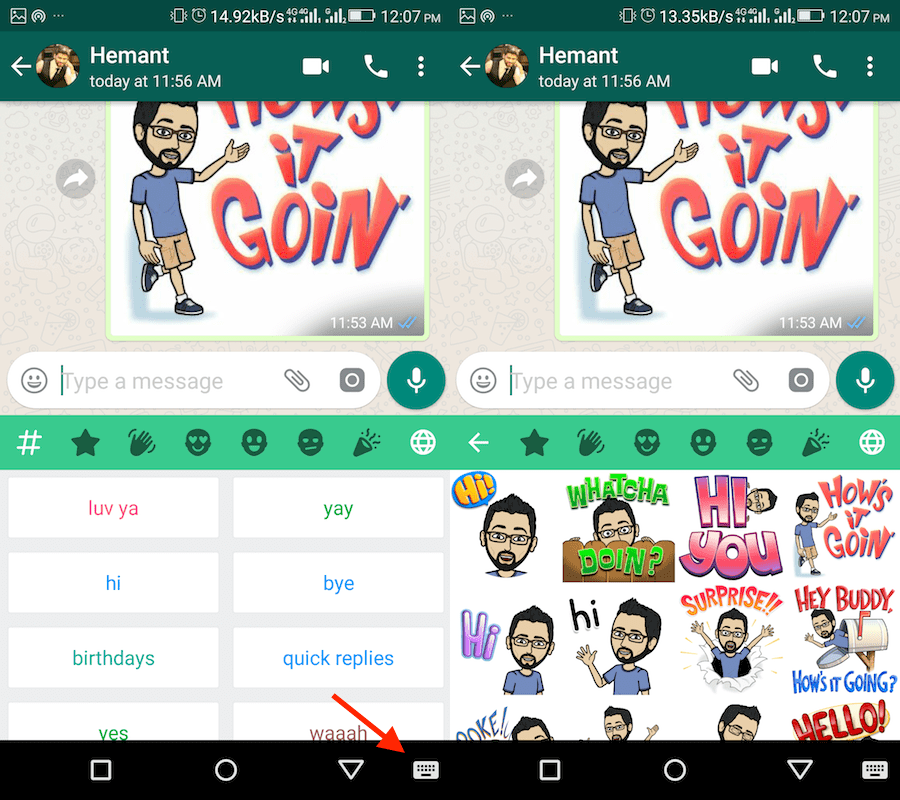
- Τώρα, πατήστε στο Bitmoji που θέλετε και επιλέξτε την επαφή(ες) στην επόμενη οθόνη. Μόλις είστε ικανοποιημένοι, πατήστε στο πράσινο εικονίδιο κρότωνα κάτω δεξιά.
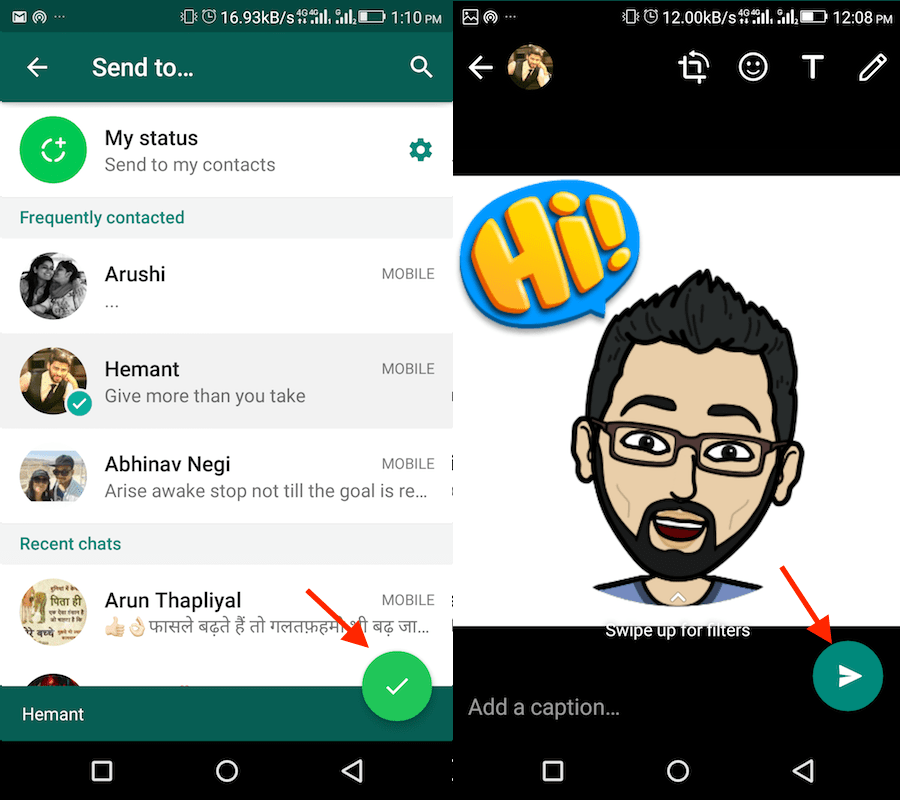
- Τέλος, προσθέστε λεζάντα, κείμενο ή σχεδίαση και στείλτε το χρησιμοποιώντας το δεξί βέλος εικονίδιο.
Επίσης, διαβάστε: Πώς να απαντήσετε αυτόματα στο WhatsApp χωρίς Root
Τελικές λέξεις
Ελπίζουμε ότι μπορέσατε να συνδέσετε το Bitmoji με το WhatsApp σε iPhone και Android. Εάν έχετε επίσης Snapchat στο τηλέφωνό σας, μπορείτε προσθέστε το bitmoji σας σε αυτό επίσης.
Εάν θέλετε να αφαιρέσετε το bitmoji, ακολουθήστε τη δεύτερη μέθοδο που παρουσιάζεται αυτό το post.
Μην ξεχάσετε να μοιραστείτε το άρθρο για να βοηθήσετε άλλους να κάνουν το ίδιο.
πρόσφατα άρθρα